この前ラズパイ4を購入したのでいろいろ遊んでいる最中。
raspbianがUbuntuベースのOSですので、遊びすぎて壊してしまう前にUbuntuの勉強をしようと思い、vm PlayerでUbuntuを立ててみました。
ラズパイの用途として、ファイルサーバ化を予定しているので、まずはそれの手順検証。
備忘として残しておきます。
検証環境
$ cat /etc/os-release NAME="Ubuntu" VERSION="18.04.3 LTS (Bionic Beaver)" $ uname -a Linux ubuntu 5.0.0-37-generic #40~18.04.1-Ubuntu SMP Thu Nov 14 12:06:39 UTC 2019 x86_64 x86_64 x86_64 GNU/Linux
Ubuntuのバージョンは18.04を用意。
現在の最新は19なんですかね?
手順
パッケージ更新
まずはいろいろ更新。
サーバを立てたらまず実施すべきことですね。
# apt-get update # apt-get upgrade
Sambaのインストール
これもapt-getで簡単にインストールできました。
というか、今までRHEL系のサーバしか触ってないからapt-getにめちゃくちゃ違和感感じる・・・
# apt-get install samba
共有ディレクトリを作成
ファイルサーバとして公開する用のディレクトリを作成します。
場所や名前はなんでもよいのですが、今回は/var/samba/publicというディレクトリを作成しました。
# mkdir -p /var/samba/public # chmod 777 /var/samba/public
権限はフルオープン。
ちゃんとセキュリティ要件を考えるのであればちゃんとすべきなんでしょうね・・・
コンフィグ変更
Sambaが無事にインストールされていれば/etc/samba/smb.confが生成されていると思うので、それをいじります。
# vi /etc/samba/smb.conf
文字コード設定
まずは[global]の部分に文字コード設定を追記。
[global] unix charset = UTF-8 # 追記 dos charset = CP932 # 追記
アクセス許可IP設定
アクセス許可するIPアドレスの設定。
今回は192.168.11.0/24のアドレスを許可します。
; interfaces = 127.0.0.0/8 eth0 interfaces = 127.0.0.0/8 192.168.11.0/24 # 追記
関連設定もしていきます。
; bind interfaces only = yes bind interfaces only = yes # コメントを解除 map to guest = Bad User # 追記
この設定の意味はよくわかってないのですが、いろんな記事を読んでいるとそういう設定していたのでなんとなく。
ぼんやり理解だと、複数のNICを持っている際に、使用するインターフェースを指定するか否かの設定みたいです。
参考:[Samba2.2によるWindowsファイル・サーバー構築入門]第4回(3)
共有ディレクトリの設定
核の部分。
共有するディレクトリなどの設定を行います。
以下を最終行に追記。
[Public]
path = /var/samba/public # 上記手順で作成したディレクトリ
writable = yes
guest ok = yes
guest only = yes
create mode = 0777
directory mode = 0777
ここまでで設定は完了。
Sambaの起動
設定完了したのでSambaを起動します。
自動起動の設定も忘れずにしておくこと。
# systemctl restart smbd # systemctl enable smbd
アクセスしてみる
エクスプローラーのアドレスのところに先ほど用意したファイルサーバのIPアドレスを入力すればアクセスできるようになっています。
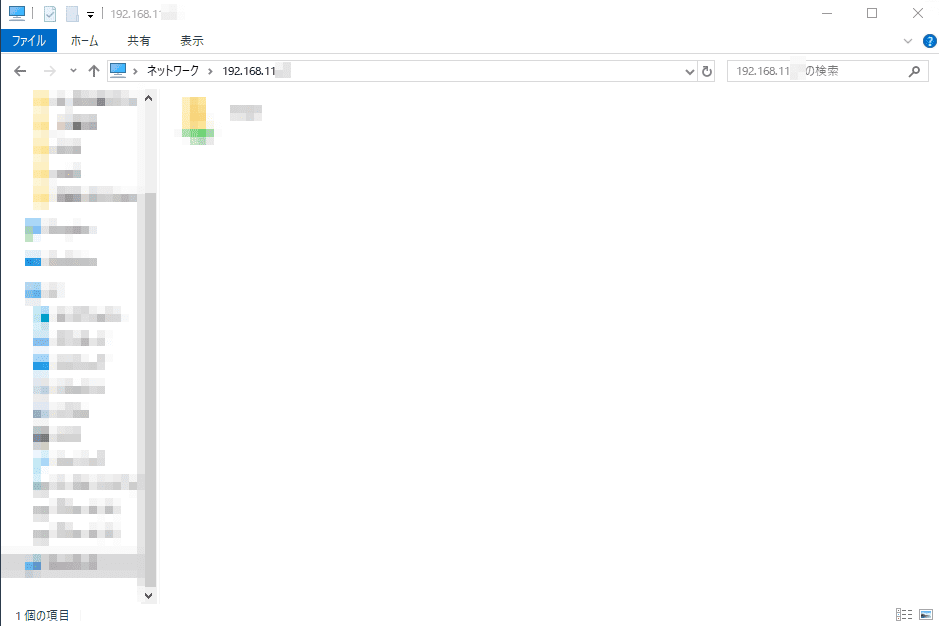
まとめ
- ファイルサーバを構築するにはsambaが簡単で便利
- セキュリティとかを考慮するならユーザーやパスワードの設定が必要かも
正直アクセスできればなんでもよかった(というか勉強だけだし)ので、セキュリティとか全く考慮していません。
まあ、プライベートのみでのアクセスだし問題ないよね・・・。



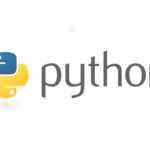
コメント